▷ esxi如何把文件发给虚拟机
在ESXi中将文件传输到虚拟机的方法有多种,主要包括使用共享文件夹、FTP/SFTP服务器、ISO文件挂载、以及通过虚拟机工具等方式。 其中,共享文件夹是一种非常高效且常用的方法。通过配置共享文件夹,可以在主机和虚拟机之间快速传输文件。下面将详细介绍如何使用共享文件夹将文件传输到虚拟机。
一、使用共享文件夹
1.1 配置共享文件夹
共享文件夹是一种常用的文件传输方式,尤其是在需要频繁传输文件的环境中。通过配置共享文件夹,可以在主机和虚拟机之间快速传输文件。
首先,确保已经安装了VMware Tools,这是使用共享文件夹功能的前提。安装完成后,按照以下步骤进行配置:
打开vSphere Client,选择需要配置共享文件夹的虚拟机。
右键点击虚拟机,选择“编辑设置”。
在“选项”选项卡中,选择“共享文件夹”。
点击“添加”,选择主机上的文件夹,并设置名称和权限。
确认并保存配置。
在虚拟机中,您可以通过路径 \vmware-hostShared Folders 访问共享文件夹。
1.2 使用共享文件夹传输文件
配置完成后,可以将文件复制到共享文件夹中。在虚拟机中,通过访问共享文件夹的路径,可以轻松获取主机上的文件。例如,可以使用命令行或文件管理器进行文件操作。
二、使用FTP/SFTP服务器
2.1 配置FTP/SFTP服务器
在虚拟机中搭建一个FTP或SFTP服务器是另一种常用的文件传输方法。FTP(File Transfer Protocol)和SFTP(Secure File Transfer Protocol)是两种常见的文件传输协议,适用于不同的安全需求。
首先,在虚拟机中安装FTP或SFTP服务器软件。例如,使用vsftpd(Very Secure FTP Daemon)或OpenSSH服务器。以安装vsftpd为例:
sudo apt-get update
sudo apt-get install vsftpd
安装完成后,编辑配置文件 /etc/vsftpd.conf,确保以下配置项正确:
listen=YES
anonymous_enable=NO
local_enable=YES
write_enable=YES
chroot_local_user=YES
保存并重启vsftpd服务:
sudo systemctl restart vsftpd
2.2 使用FTP/SFTP传输文件
在主机上使用FTP/SFTP客户端(例如FileZilla或WinSCP)连接到虚拟机。输入虚拟机的IP地址、用户名和密码,即可访问虚拟机的文件系统。可以通过拖拽文件的方式,将文件上传到虚拟机。
三、使用ISO文件挂载
3.1 创建ISO文件
创建ISO文件是一种将文件传输到虚拟机的有效方法,尤其适用于大文件或批量文件的传输。首先,在主机上创建一个ISO文件,可以使用工具如mkisofs或第三方软件(如UltraISO)。
以mkisofs为例,创建ISO文件的命令如下:
mkisofs -o output.iso /path/to/files
3.2 挂载ISO文件
在vSphere Client中选择虚拟机,右键点击并选择“编辑设置”。在“硬件”选项卡中,选择“CD/DVD驱动器”,并选择“使用ISO映像文件”。选择刚才创建的ISO文件,并确认保存。
在虚拟机中,可以通过挂载CD/DVD驱动器来访问ISO文件中的内容。例如,在Linux系统中,可以使用以下命令挂载ISO文件:
sudo mount /dev/cdrom /mnt
四、使用虚拟机工具
4.1 VMware Tools
VMware Tools是VMware提供的一组实用工具,旨在增强虚拟机的性能和用户体验。安装VMware Tools后,可以使用拖拽功能将文件从主机传输到虚拟机。
4.2 vSphere Client
通过vSphere Client,可以直接将文件上传到ESXi主机的数据存储中,然后再从数据存储中将文件复制到虚拟机。
打开vSphere Client,连接到ESXi主机。
选择“存储”,然后选择目标数据存储。
点击“数据存储浏览器”,选择上传文件。
上传文件到数据存储后,在虚拟机中访问数据存储,并复制文件到虚拟机的文件系统。
五、使用网络共享
5.1 配置网络共享
网络共享是一种常见的文件传输方式,可以通过配置网络共享来实现主机和虚拟机之间的文件传输。以Windows系统为例,配置网络共享的步骤如下:
右键点击文件夹,选择“属性”。
选择“共享”选项卡,点击“高级共享”。
勾选“共享此文件夹”,并设置共享名称和权限。
确认并保存配置。
5.2 访问网络共享
在虚拟机中,通过网络路径访问共享文件夹。例如,在Windows虚拟机中,可以通过文件资源管理器访问网络路径 \主机IP地址共享名称。在Linux虚拟机中,可以使用以下命令挂载网络共享:
sudo mount -t cifs //主机IP地址/共享名称 /mnt -o username=用户名,password=密码
六、使用外部存储设备
6.1 挂载外部存储设备
使用外部存储设备(如USB驱动器)也是一种文件传输的方法。在ESXi主机上挂载外部存储设备,并将文件复制到设备中。
插入USB驱动器,登录ESXi主机的管理界面。
选择“主机”,然后选择“操作”->“存储设备”->“添加设备”。
挂载USB驱动器后,在数据存储浏览器中访问设备。
6.2 在虚拟机中访问外部存储设备
在虚拟机中,通过挂载外部存储设备的方式访问文件。例如,在Linux虚拟机中,可以使用以下命令挂载USB驱动器:
sudo mount /dev/sdb1 /mnt
七、使用远程桌面或SSH
7.1 配置远程桌面或SSH
通过远程桌面或SSH连接到虚拟机,可以方便地传输文件。例如,使用Windows远程桌面或Linux的SSH连接。
7.2 使用远程桌面或SSH传输文件
在远程桌面连接中,可以通过剪贴板复制粘贴文件。在SSH连接中,可以使用SCP(Secure Copy Protocol)传输文件。例如,从主机上传文件到虚拟机的命令如下:
scp /path/to/file 用户名@虚拟机IP地址:/目标路径
八、使用研发项目管理系统PingCode和通用项目协作软件Worktile
8.1 研发项目管理系统PingCode
PingCode是一款强大的研发项目管理系统,支持文件共享和协作功能。通过PingCode,可以将文件上传到项目中,并共享给团队成员。
8.2 通用项目协作软件Worktile
Worktile是一款通用项目协作软件,支持文件共享、任务管理和团队协作。通过Worktile,可以将文件上传到项目中,并与团队成员共享。
通过以上多种方法,可以在ESXi中将文件传输到虚拟机。根据实际需求选择合适的方法,以提高工作效率和文件传输的便捷性。
相关问答FAQs:
1. 如何在ESXi上将文件发送到虚拟机?您可以使用以下方法将文件发送到ESXi虚拟机:
通过虚拟机控制台上传文件: 在vSphere客户端中,选择您的虚拟机,然后在控制台选项卡上选择“文件”>“上传文件到虚拟机”。
通过SSH传输文件: 如果您已经启用了ESXi主机上的SSH服务,您可以使用SSH客户端(如PuTTY)连接到主机,然后使用SCP命令将文件传输到虚拟机。
通过共享文件夹: 在ESXi主机上创建共享文件夹,然后将文件复制到该文件夹。在虚拟机中,您可以通过挂载共享文件夹的方式访问这些文件。
2. 如何在ESXi上将文件发送给正在运行的虚拟机?要将文件发送给正在运行的虚拟机,您可以使用以下方法:
通过虚拟机控制台复制和粘贴: 在vSphere客户端中,选择您的虚拟机,然后在控制台选项卡上选择“编辑”>“复制”或使用Ctrl + C快捷键复制文件,然后在虚拟机中使用Ctrl + V粘贴文件。
通过共享剪贴板: 确保在vSphere客户端中启用了虚拟机和主机之间的共享剪贴板功能。然后,您可以直接从主机复制文件并将其粘贴到正在运行的虚拟机中。
通过网络共享: 如果虚拟机和主机位于同一网络中,您可以在主机上创建共享文件夹,并在虚拟机中使用网络共享访问该文件夹,从而将文件发送给正在运行的虚拟机。
3. 如何在ESXi上将大文件发送给虚拟机?如果您需要将大文件发送给虚拟机,以下方法可能更适合:
使用vSphere客户端的数据存储浏览器: 在vSphere客户端中,选择您的ESXi主机,然后选择“存储”选项卡。找到您要将文件发送到的虚拟机的数据存储,然后使用数据存储浏览器上传大文件。
使用命令行工具: 连接到ESXi主机的SSH会话,并使用命令行工具(如SCP或rsync)将大文件传输到虚拟机。
使用虚拟机克隆: 如果您有足够的存储空间,您可以在ESXi主机上创建一个克隆虚拟机,并将大文件放入克隆虚拟机中。然后,您可以将克隆虚拟机迁移到目标虚拟机,并在迁移过程中选择保留磁盘选项,从而将大文件发送给目标虚拟机。
文章包含AI辅助创作,作者:Edit2,如若转载,请注明出处:https://docs.pingcode.com/baike/3366171